엑셀로 보고서나 각종 문서작성을 완료하고
팀장님께 제출하기 위해 그 파일을 인쇄를 합니다.
근데 oh my god...
아 글쎄 난 분명 한 페이지에 나오게 작성했는데
1. 왜 짤려서 프린트되지?
2. 혹은 너무 크게, 작게 출력되었는데?
이거 한장에 제대로 다 나오게 어떻게 하지?
이런 경우가 종종 있어 난감한데요.
오늘은 그 문제점에 대해 해결하는 시간을 가져보도록 할게요.
난 분명 한 페이지에 나오도록 작성했다 말이지...
-> 네 분명 의도에 맞게 잘 작성하셨어요.
엑셀 프로그램 내에 설정만 잘해주시면 제대로 나올 수 있어요.
1. 난 분명 한 페이지에 나오도록 만들었는데,, 왜 잘려서 프린트되지?
이 문제점은 페이지 설정이 잘못되었다는 것입니다.
"난 내가 작성한 문서에서 여기에서부터 여기까지만 출력할 거고 나머지는 안 할 거야!"
예를 들어볼게요
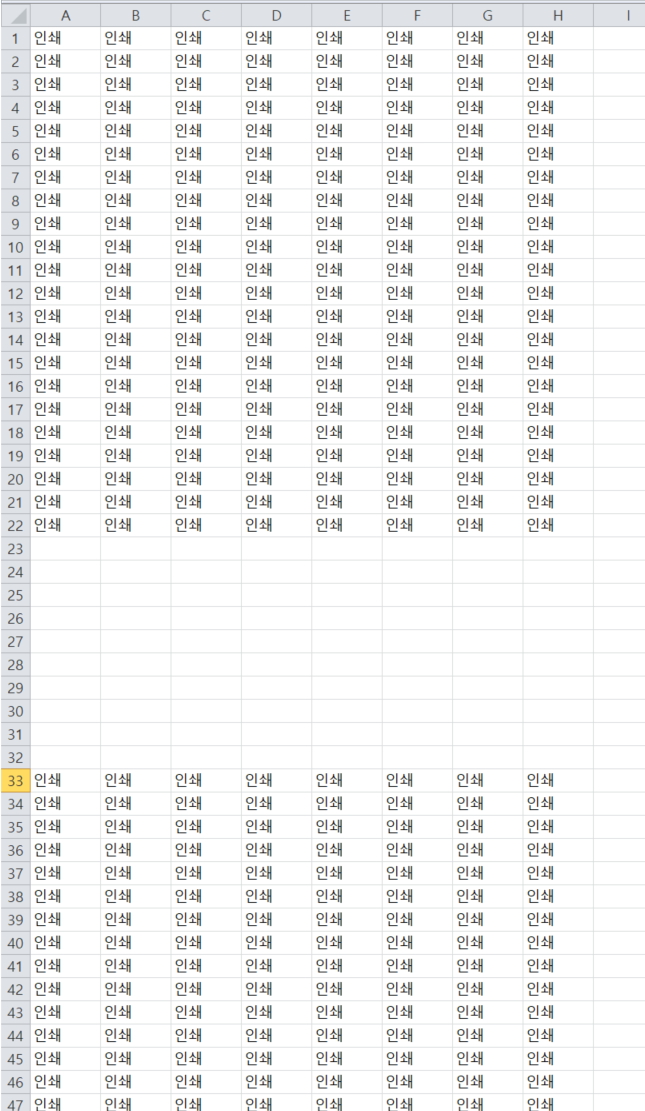
위와 같이 작성된 문서가 있다고 합시다.
이상태에서 프린트 미리보기를 하면
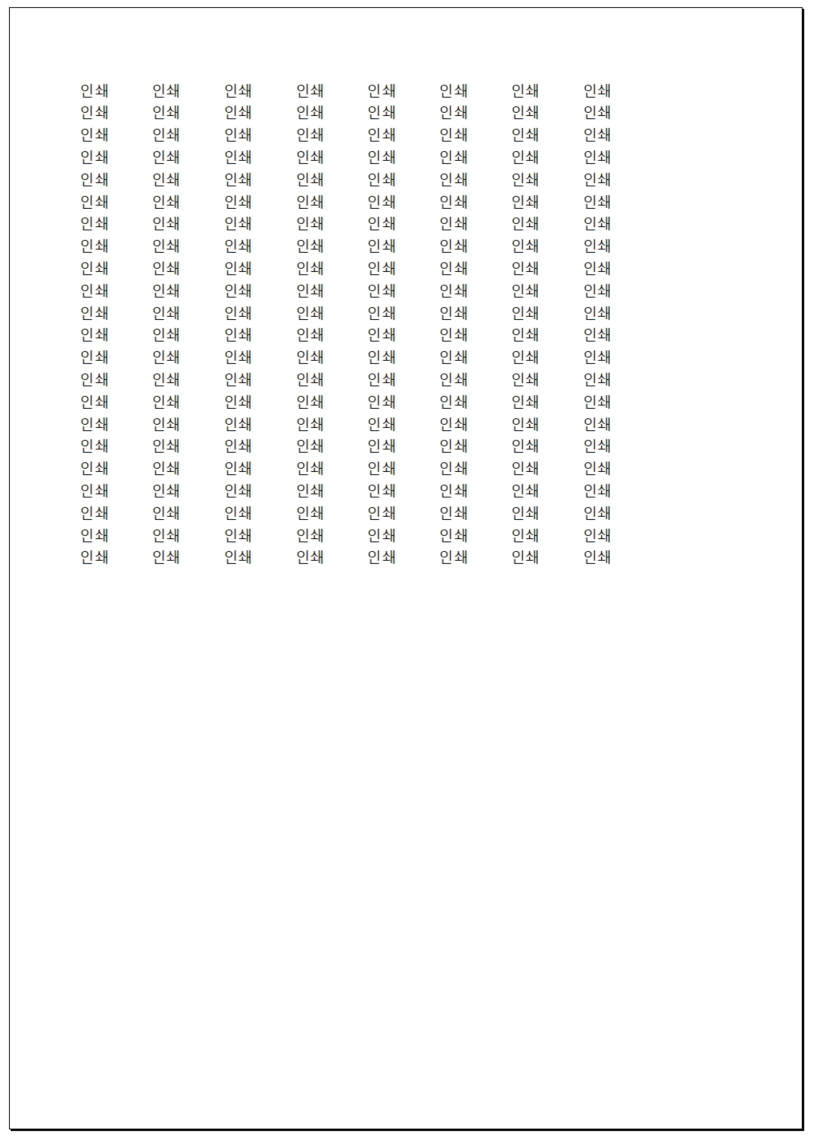
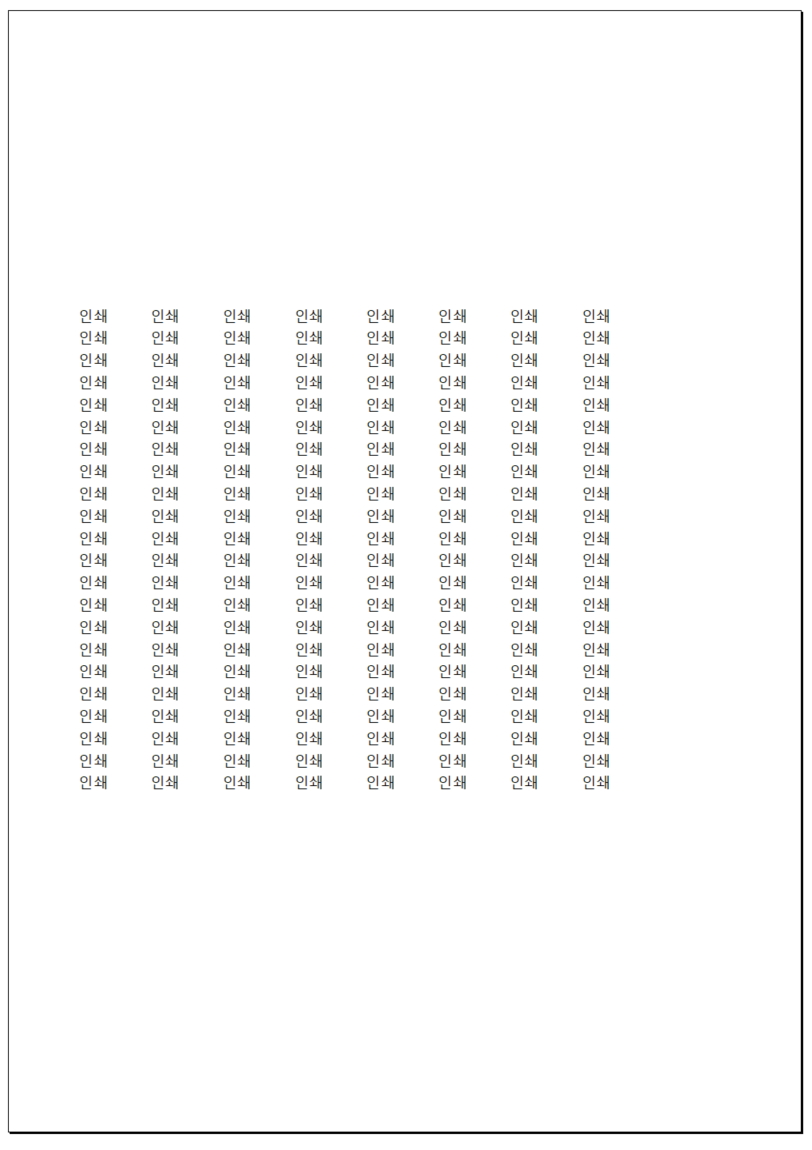
총 2페이지로 나누어 인쇄가 될 거예요.
이상태에서
"나는 한 페이지에 다 나오도록 인쇄할 거야!!" 한다면
다시 인쇄 미리 보기 취소 누르시고 엑셀 화면 우측 하단을 보면
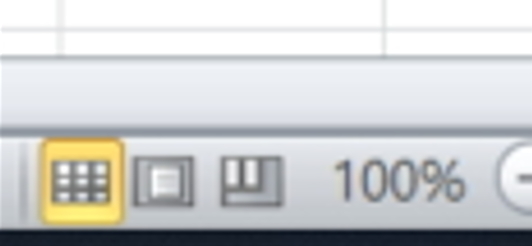
위 그림처럼 세 개의 아이콘이 있는데 그중 맨 오른쪽
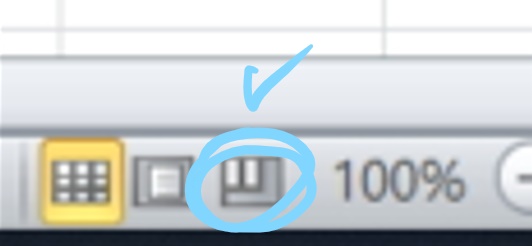
요걸 클릭합니다. 그러면 화면이 변경되는데

팝업 상자에서 "확인"을 눌러 주시면
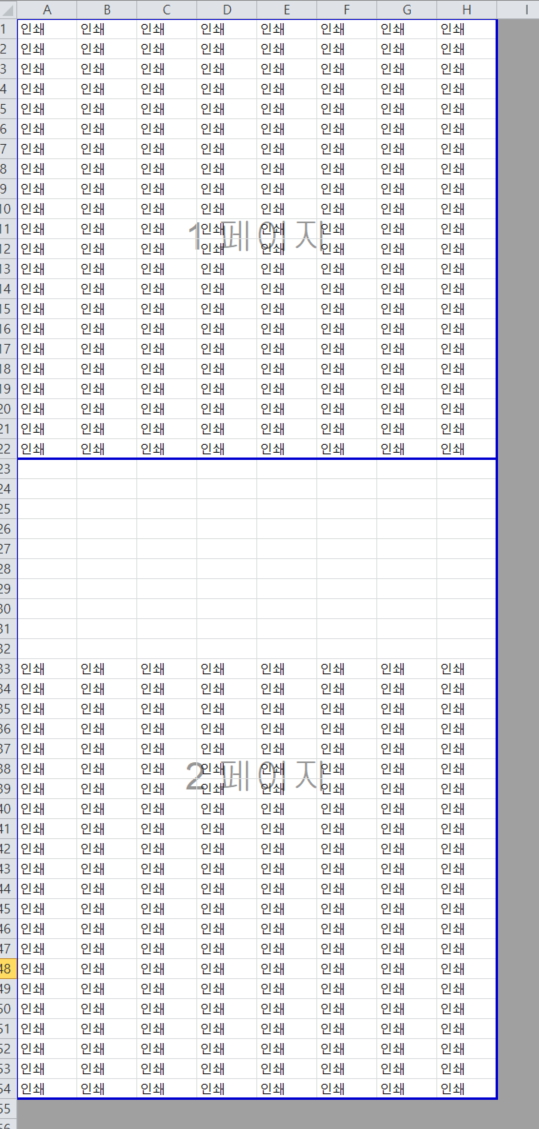
위 화면처럼 1페이지 / 2페이지 나누어서 인쇄 영역이 표시된 것을 볼 수 있는데요.
두 페이지에 나누어서 출력이 아닌 한 페이지에 출력하기 위해서는
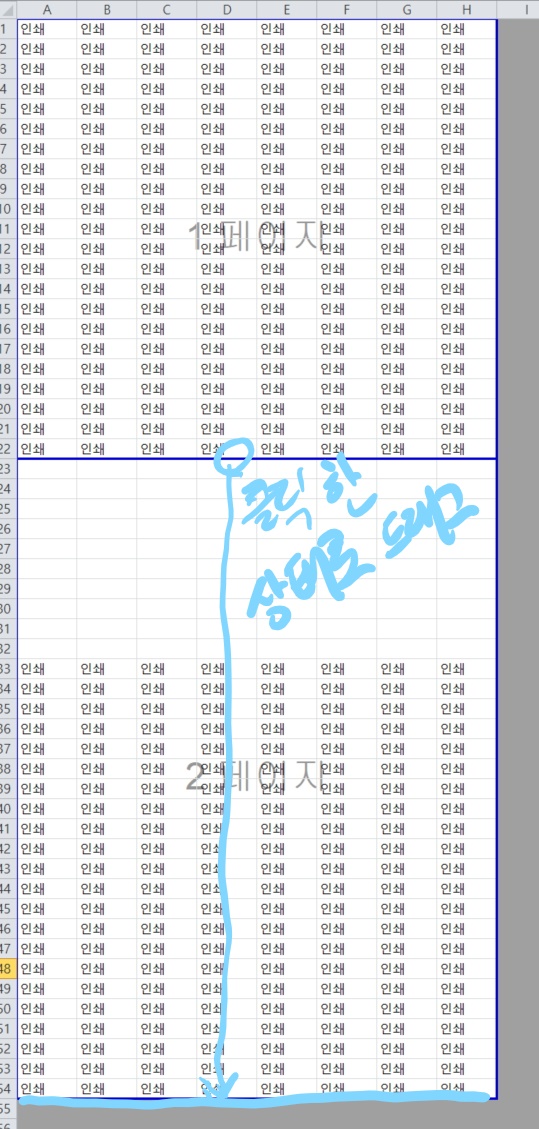
중앙에 나뉜 파란색 선을 클릭한 상태로 화면 밑(흰 부분)까지 내려서 클릭을 떼줍니다.
그러면 1페이지 / 2페이지 구역이 나누어졌던 게 1페이지로만 합쳐진 것을 확인할 수 있는데요.
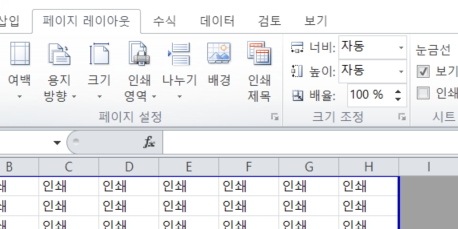
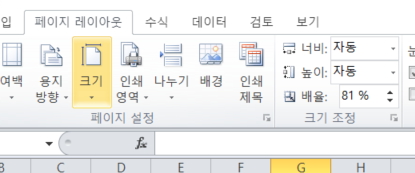
그렇게 되면 기존에 1/2페이지로 나뉘어 배율 100%로 온전히 나오던 것이
1페이지로 합쳐지면서, 대신 배율이 자동적으로 약간 하락하면서(81%)
한 페이지에 다 채워서 표시할 수 있습니다.
왜 자동적으로 배율이 하락하냐고요? 예를 들어봅시다.
전자레인지에 피자를 데울 거예요.
먼저 큰 피자를 데울 건데 전자레인지 안에 다 안 들어가요.
전자레인지 안에 그 피자를 다 데우려면
그 피자 크기를 조그맣게, 그러니까 전자레인지에 들어갈 만큼만 축소해야 해요.
그러면 전자레인지 안에 그 피자가 온전히 다 들어가서 데울 수 있어요.
엑셀도 똑같아요.
한 페이지에 온전히 들어가게 하고 싶으면 어쩔 수 없이 그 크기(배율)을 약간 축소 시켜야 해요.
배율을 조금 더 키우고 싶다면
작성된 파일의 셀 크기를 줄인다거나,
글자크기를 축소한다거나
빈 줄은 없도록 최소화한다거나 하는 방법이 있어요.
아무쪼록 이 상태로 출력을 하면 아래 그림처럼 한페이지에 다 나오도록 출력할 수 있습니다!

2. 프린트물이 너무 크게, 작게 출력되었는데?
이 문제점은 배율 설정이 알맞게 되지 않았다는 점입니다.
배율 설정이란?
"내가 문서를 작성해서 프린트했는데 너무 작게나와, 혹은 너무 크게나와 이거 조절하고 싶어!"
이럴 때 배율을 변경해주어 정상적으로 프린트하여 크게, 혹은 작게 보일 수 있게 하는 설정입니다.
처음 봤던 예시랑 동일하게 봅시다. 아래 파일이 있어요.
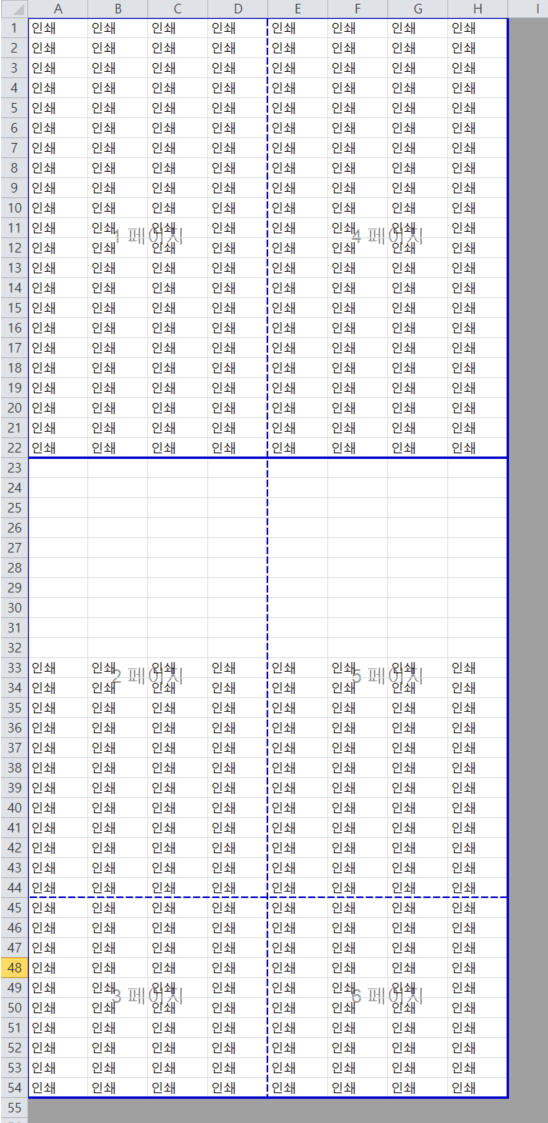
막 페이지가 제각각으로 분할되어 쪼개졌어요. 잘려서 출력됐네요.
총 6페이지로 나뉘었는데
이걸 그대로 출력하면
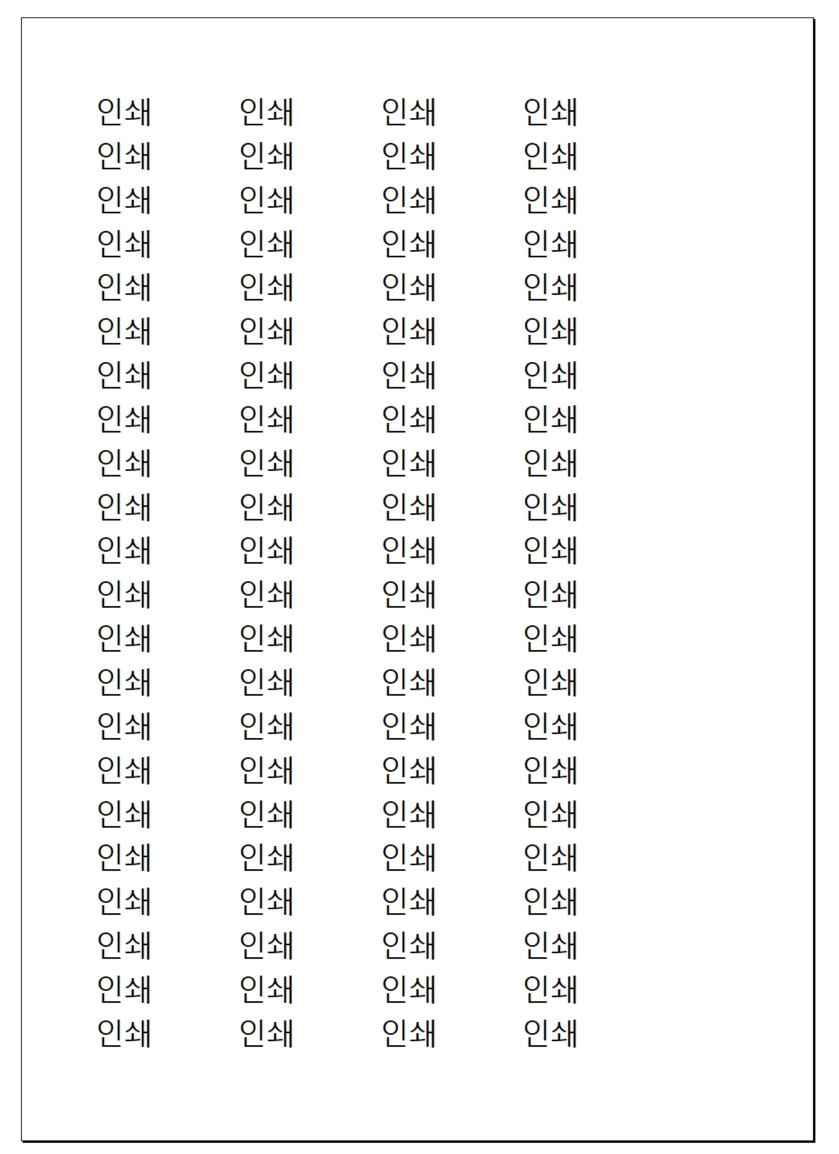



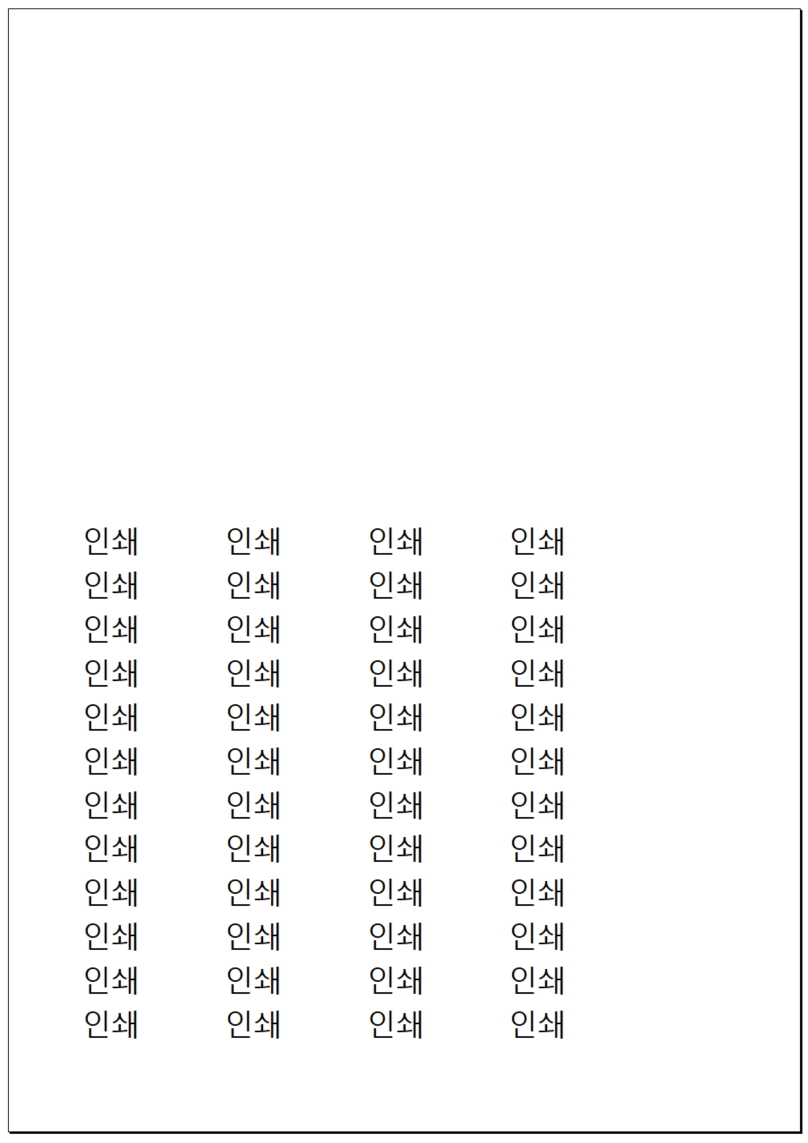
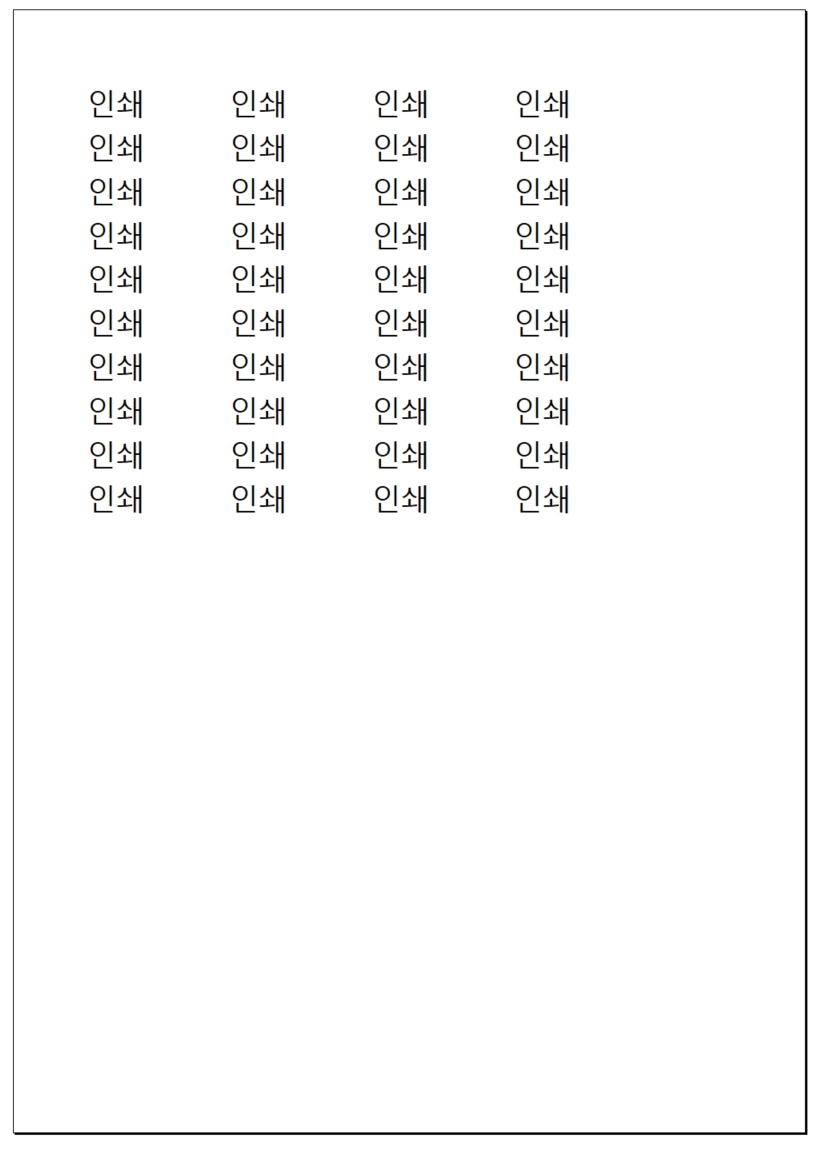
순서대로 6개의 페이지대로 조각되어 출력이 돼요. 전 이걸 한 페이지에 다 출력하고 싶어요.
두 가지 방법이 있는데 첫 번째로 일반적으로는 1번처럼 했던 방법인 파란 선을 조절해주는 방법이에요.
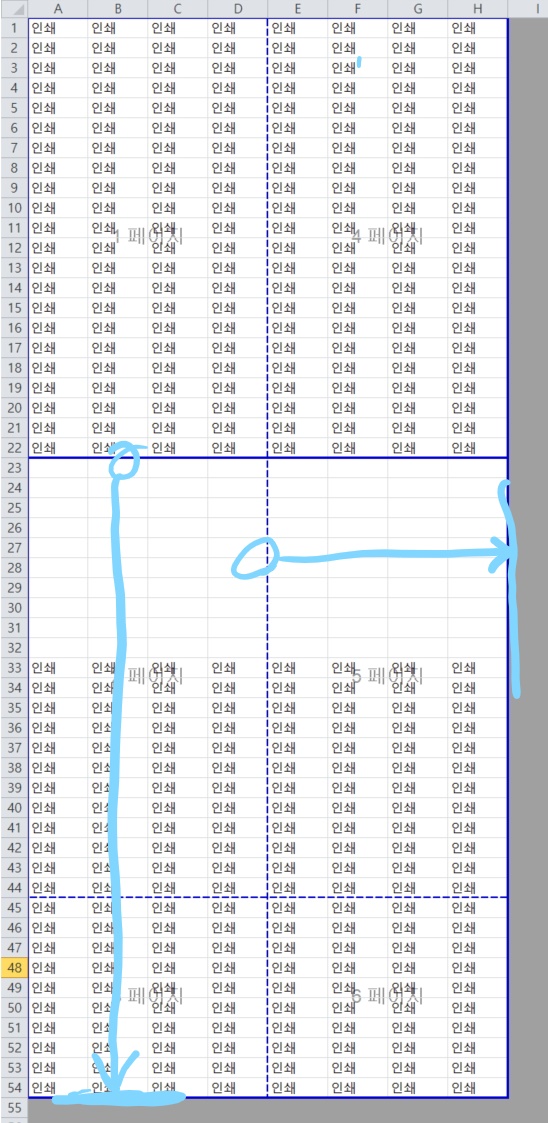
1페이지를 기준으로 1페이지에 다 출력하고 싶기 때문에
1페이지의 세로선과 1페이지의 가로선(위 그림 참조)을 각각 드래그하여 끝까지 옮겨 줍니다.

그러면 위 그림처럼 변하는데요. 1페이지에 모두 표시가 됩니다.
두 번째 방법으로는 배율을 설 장해주는 방법입니다.
엑셀 상단 [페이지 레이아웃 탭] - 배율에서 값을 변경하여 출력 범위를 설정하는 방법이에요.
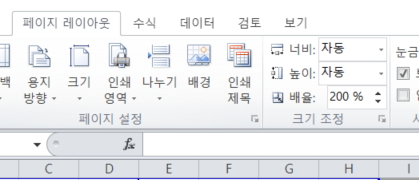

왼쪽에는 배울이 200%여서 100%보다 2배 큰 사이즈로 알아서 잘려서 출력이 될 거예요.
이 200%를 100%로 바꿔 넣어주면 한 페이지에 표현할 수 있는
100%로 배율이 바뀌어 출력 시 온전히 나타낼 수 있어요.
이처럼 문서 작성할 때 위처럼 시행착오가 빈번히 일어날 겁니다.
제 주변에서도 흔히들 하는 질문이긴 해서
참고하시어 출력 시 착오 없으셨으면 좋겠습니다.
20,000
'컴퓨터' 카테고리의 다른 글
| 한글 표 간격 조절 셀 크기 조절 칸 조절 바꾸기 변경 변형 정렬 바꾸는 방법 (0) | 2022.06.12 |
|---|---|
| 한글 서식 복사하기,한글 글꼴 똑같이 적용하기,제각각 다른 글꼴들 하나로 통일하기,한글 특수문자 사용하기 쓰는방법 (0) | 2022.06.12 |
| 한글 HWP 머릿말 꼬릿말 머리글 꼬리글 머리말 꼬리말 쪽 감추기 (0) | 2022.06.08 |
| 한글 가로 세로 쪽 편집, 세로 다음 가로 화면 이어서 편집, 쪽 구역 나누기, 들여쓰는방법 문단 정렬 줄맞추기 (0) | 2022.06.06 |
| 한글 페이지 추가방법, 표 다음 페이지 추가, 페이지 뒤로 넘어가는 방법, 쪽 추가 (0) | 2022.06.06 |




댓글